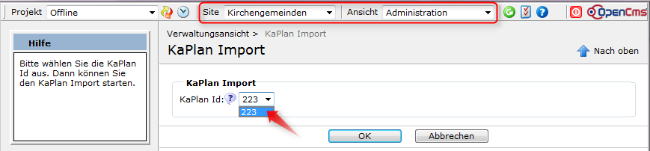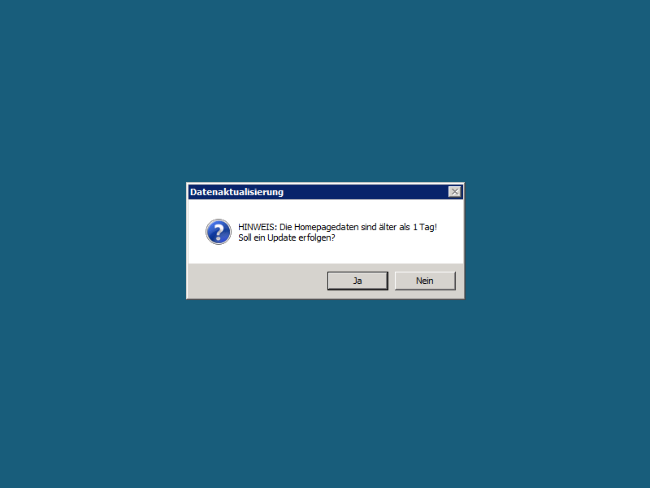Termine aus KaPlan nach OpenCms übertragen
Alle öffentlichen Termine, welche in der KaPlan-Software verwaltet werden, können automatisch in den OpenCms-Terminkalender übertagen werden. Die automatische Synchronisation der Termine in OpenCms erfolgt täglich alle 3 Stunden, z.B. 9, 12, 15, 18 Uhr usw. Zur Bereitstellung dieser Funktion in KaPlan wenden Sie sich bitte an den Hersteller PharmaWare GmbH.
Termine aus Kaplan exportieren
Die Übertragung von Terminen kann manuell und auch automatisch erfolgen und vollzieht sich im wesentlichen in drei Schritten:
- Termine werden von Kaplan auf den OpenCms-Redaktionsserver exportiert
- OpenCms importiert die übertragenen KaPlan-Datensätze
- OpenCms verarbeitet diese als Termindaten und importiert diese in den Kalender Ihrer Microsite
Vorrausetzungen
Für den Export der Datensätze aus KaPlan und den Import der Datensätze in OpenCMS bedarf es nur weniger Einstellungen in beiden Programmen. Diese Anleitung zeigt Ihnen die Konfiguration der Terminsynchronisation mit der Software KaPlan. Weitere Informationen über KaPlan finden Sie auch auf der Website www.kaplan-software.de.
1. Konfiguration von OpenCMS
Ihre in OpenCMS erstellte Homepage ist bereits im Vorfeld seitens der Internet-Administration des Erzbistums Köln für die Zusammenarbeit mit KaPlan vorbereitet worden. Hierzu wurde in den erweiterten Eigenschaften die SBKZ-Nummer Ihres Seelsorgebereiches in das dafür vorgesehene Eingabefeld eingetragen.
Sie können dies mittels der folgenden Klickfolge überprüfen: Wechseln Sie im OpenCMS Workplace in die Ansicht Administration. Klicken Sie nun auf das Icon KaPlan Import. Nach der Aktualisierung der Seite sollte dort Ihre SBKZ-Nummer zu sehen sein.
2. Konfiguration von KaPlan
In den Standard-Einstellungen ist KaPlan nicht für einen Datenabgleich mit OpenCMS konfiguriert. Dieser muss zuvor für Ihren Seelsorgebereich freigeschaltet werden. Schicken Sie hierzu eine formlose Mail an: support@Kaplan-Software.de.
Diese Mail muss Ihren Namen, den Seelsorgebereich und das Stichwort "Freischaltung für OpenCMS" enthalten. Die Freischaltung des Datenabgleichs erfolgt in der Regel innerhalb eines Tages.
Ob Ihre KaPlan-Installation für den Datenabgleich mit OpenCMS freigeschaltet wurde, können Sie über die Klickfolge Datei System-Einstellungen überprüfen.
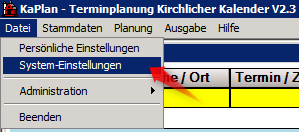
Im daraufhin erscheinenden Fenster "Eigenschaften" wechseln Sie auf das Register Internet. Dort sollten im Eingabefeld "Remote Uploadverzeichnis" und "ID" ihre SBKZ-Nummer eingetragen sein.
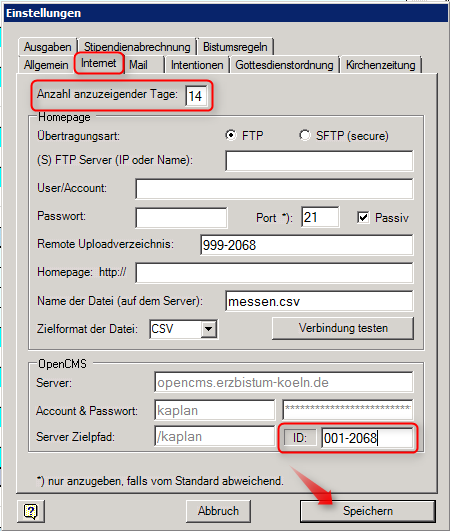
3. Der erste Datenabgleich
Der erste Datenabgleich zwischen KaPlan und OpenCMS muss manuell erfolgen, da die beiden Systeme zunächst eine Art "Zugangsschlüssel" austauschen müssen. Rufen Sie hierzu im Menü Ausgabe im Untermenü Internet den Menüpunkt Export OpenCms auf. Die Datenübertragung wird nun gestartet.
Im Folgenden erscheint ein Fenster mit schwarzem Hintergrund (Dosbox), in dem die Befehlsfolge des Datenaustausches anzeigt wird. Hier ist es einmalig erforderlich, eine Nachfrage zur Speicherung des Verbindungsschlüssels (Store key in cache? (y/n)) folgendermaßen zu quittieren: y und einer anschließenden Bestätigung mit "Enter".
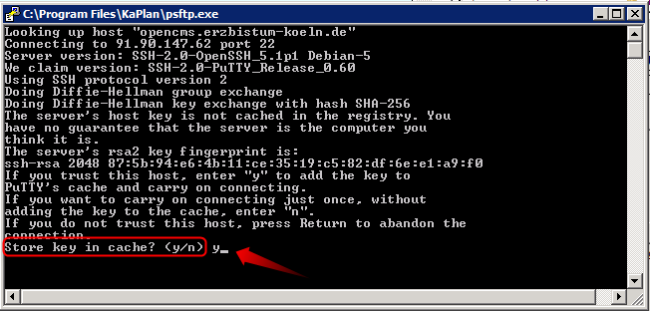
Enter
Der erste Datenabgleich wird nun durchgeführt und KaPlan bestätigt dies im Falle eines fehlerfreien Ablaufs in einem kleinen PopUp-Fenster.
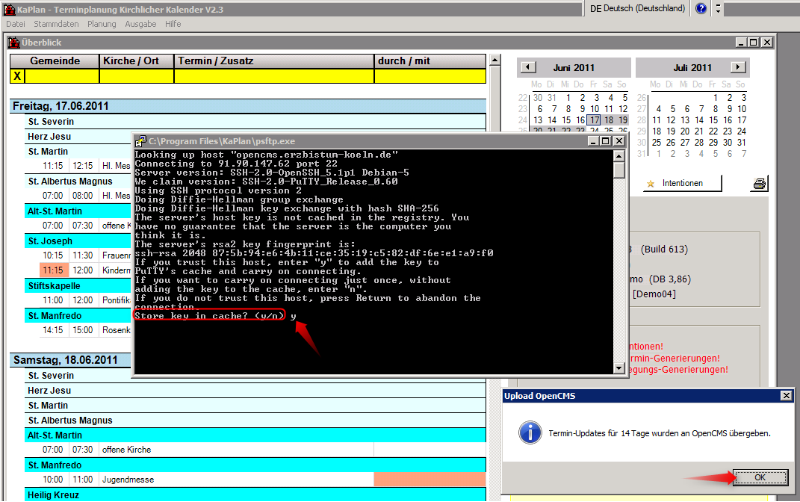
5. Der automatisierte Datenabgleich
Nachdem KaPlan für den Datenabgleich mit OpenCMS freigeschaltet wurde, werden Sie spätestens nach Ablauf eines Tages von KaPlan gefragt, ob die aktuellen Termine auf die Homepage übertragen werden sollen. Diesen Dialog können Sie mit "OK" bestätigen.